Instalacija fonta u Corel izvlačenje

- 1789
- 331
- Donald Willms
Corel Draw vrlo je popularan vektorski grafički program, lako je i prikladno raditi s malim količinama teksta. Prema zadanim postavkama, postoji popis slušalica ugrađenih u sustav, dodatno morate kupiti ili preuzeti besplatno, ako postoje takve ponude, a možete se stvoriti. Sada razgovarajmo o tome kako instalirati font u Corel drawwa.

Saznajte kako ispravno instalirati font u Corel izvlačenje
Kako instalirati preuzet font
Strogo govoreći, nećemo dodati font samom programu, ali u OS -u to znači da će slušalice biti dostupne ne samo u Corel, već i u drugim aplikacijama koje rade s tekstom: Word, Photoshop, Illustrator, InDesign i T. P.
Ako ste preuzeli gotov font, tada je slijed dodavanja sljedeći:
- Uklonite datoteku ako je u arhivi (samo povucite sadržaj u zasebnu mapu).
- Otvorite dokument s produženjem .TTF.
- Vidite uzorak pravopisa i gumb "Install" - kliknite ga.
- Sada će se slušalice pojaviti na popisu, a ako se to ne dogodi, ponovno pokrenite Corel.
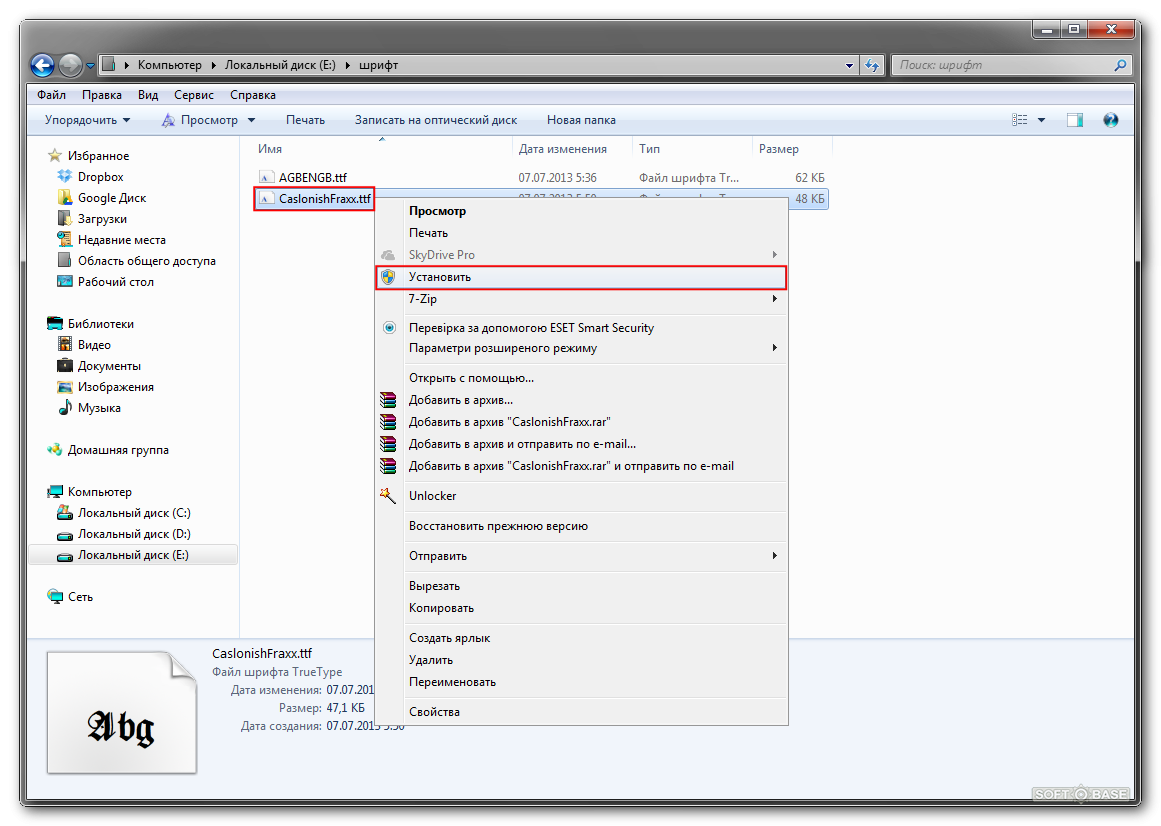
Kliknite s desnom gumbom na fontu i u kontekstnom izborniku odaberite "Install"
Da biste uštedjeli vrijeme prilikom dodavanja nekoliko fontova odjednom, možete djelovati drugačije:
- Prikupite sve ASCII datoteke u jednoj mapi.
- Odaberite ih, kliknite s desnom gumbom miša i kliknite "Install".
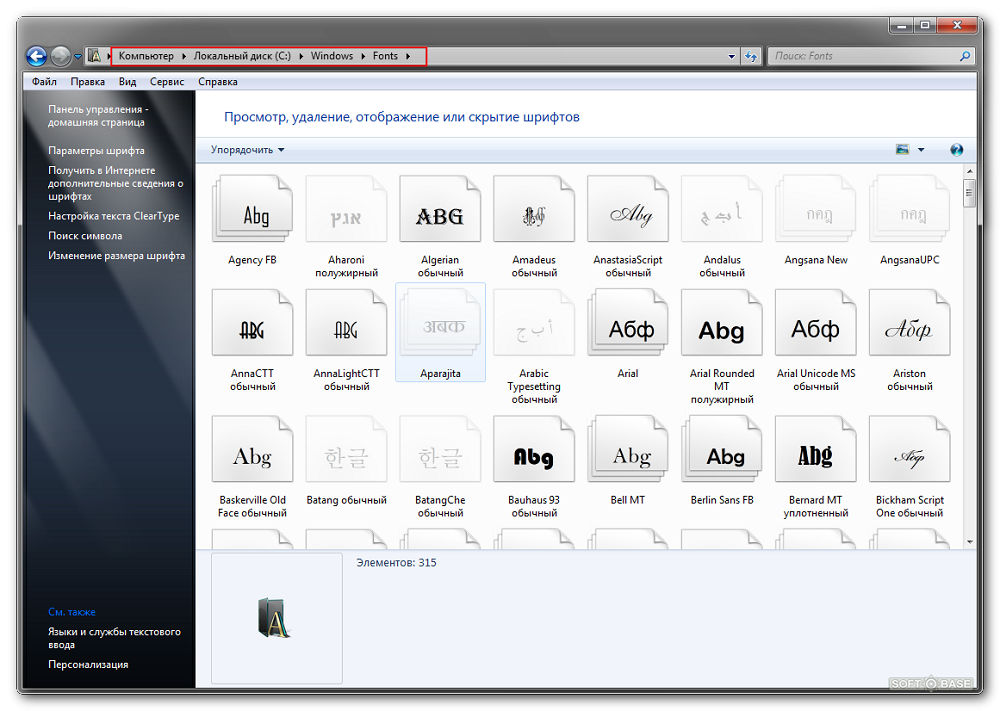
Sve fontove možete prikupiti u jednoj mapi i instalirati ih
Dodajte vlastiti font
Sada ćemo smisliti kako dodati font u Korel ako ste ga sami nacrtali. Proces stvaranja same slušalice nije toliko kompliciran za one koji imaju barem malo posjedovanja alata i razumiju kako kombinirati predmete. Izračuni za modularne mreže, pojedinačna slova, debljina obrisa može se naći u tablicama GOST. Dalje, ponašamo se ovako:
- Stvorimo dokument s više stranica (zasebni list za svako slovo).
- Pismo crtamo prikladnim alatom za konturu (pero, krivo bezier), pokušavamo napraviti manje čvorova. Izrezali smo unutarnje zatvorene konture: Nacrtajte lik u svom obliku, napunili ga bilo kojom bojom, nanijeli na željeno područje, držimo pomak i također istaknete litru. Na alatnoj traci pojavit će se funkcija "isključi", odaberite It. Slika se može ukloniti, a "rupa" će ostati.
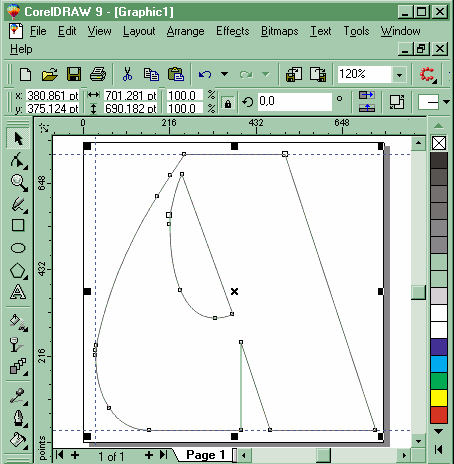
CorelDraw se može koristiti za stvaranje fontova
- Svako slovo odabiremo pojedinačno i kliknemo ctrl+e. Pojavit će se izvozni prozor. Odaberite mapu za pohranu, nazovite datoteku, format snimanja - .TTF, stavite kvačicu samo nasuprot odabranom, kliknite "Izvoz".
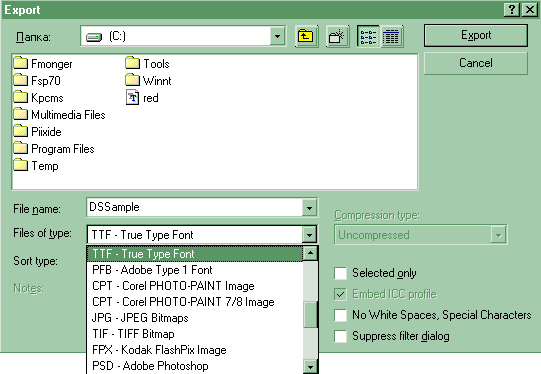
Navedite format u kojem želite izvesti simbol
- U sljedećem obrascu unosimo ime fonta (pažljivo uzmite, ime bi trebalo biti tako da ga je lako pronaći na popisu), veličine mreže postavljeno manje od 700, u protivnom će program dati pogrešku, vodeći - 0, Širina prostora - 2048.
- Nakon klika, pojavit će se sljedeći prozor. Naznačimo koji se ključ aktivira ovim simbolom, na primjer, ako je slovo "A", tada slavimo "a" i t. D. Neka preostale postavke budu zadane.
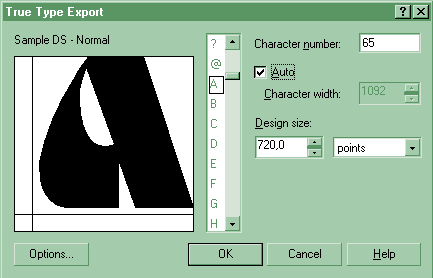
Prilikom izvoza, fontovi gube sve instalacije vezane uz prikaz svojih kontura
Te se manipulacije rade sa svakim simbolom. Kad su slušalice u potpunosti upisane, zatvorimo program i tražimo spremnu datoteku. Kako umetnuti font u Corel? Baš kao što je preuzeto s Interneta.
Moguće pogreške i načini za njihovo rješavanje
Vjerojatno su mnogi čuli o tome kako se instalirani fontovi preuzeli s nepouzdanih web lokacija ne pokazuju u CorelDraw. Naravno, razborito je učitati licencirane slušalice (a u komercijalne svrhe je potrebno) ili napraviti svoje. Evo tipičnih problema s kojima se možete suočiti:
- Samo je jedan opis aktivno, na primjer, normalan, a kurziv i podebljani su označeni sivom i nepristupačnom. To znači da ili u arhivi s fontom uopće nisu ili su zastupljeni odvojeno. Kako dodati potrebne? Provjerite postoje li ove datoteke u arhivi i preuzmite ih odvojeno.
- Prevelik (mali) intervabilni interval u postavljenom fontu. Kerning se može popraviti alatom "figura": samo kliknite na riječ i povucite za marker.
- U ćirilnim slušalicama nema nekih slova. Ako tekst pretvorite u krivulje, neke znakove možete zamijeniti latinskim jezikom ili nacrtati slovo koja nedostaje.
I na kraju, prije nego što dodate font CorelDrawu, provjerite je li zaista potreban: Na opsežnom popisu, slušalice je teže pronaći prikladni, a osim toga, može se malo zamrznuti.
U komentarima na ovaj članak možete opisati svoj način kako instalirati fontove u CorelDraw, kao i podijeliti iskustvo u stvaranju slušalica.
- « Kako ukloniti pogrešku 0x800703ee prilikom snimanja datoteka
- Tako važno i kontroverzno - sve o gumbu za zaključavanje kapica »

